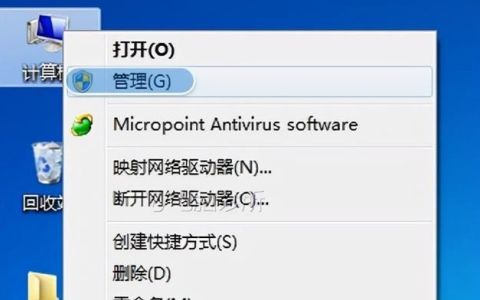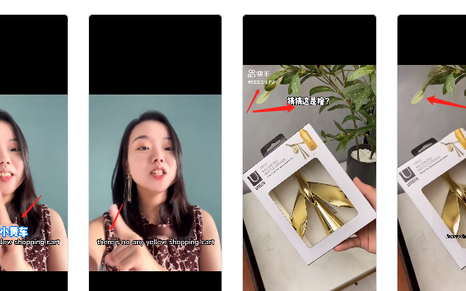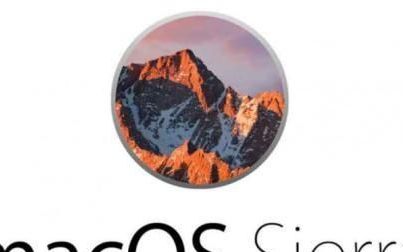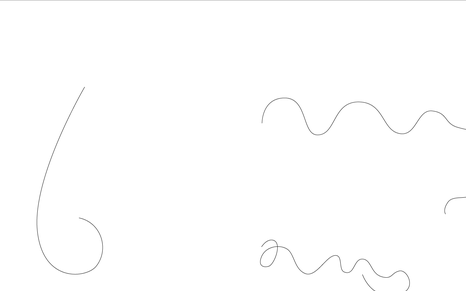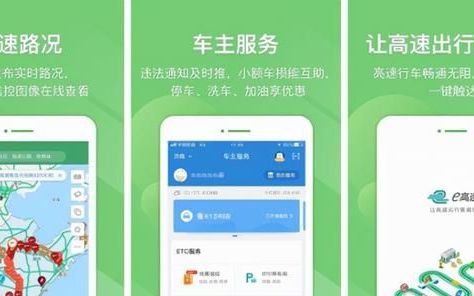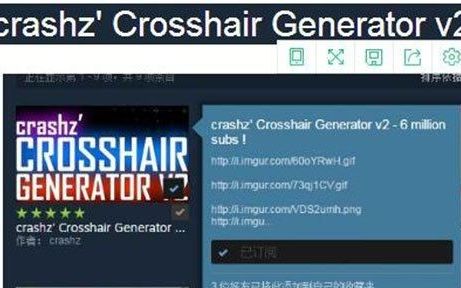大家平常爱不爱刷短视频呢?不知道你们看短视频的时候有没有注意到,一些视频的配音很是搞怪,常常让人捧腹大笑!那么这些声音是怎么制作出来的呢?其实大部分的搞怪配音,都是借助软件对音频进行变音来实现的~今天我就教大家音频变声怎么弄,感兴趣的小伙伴一起来看看吧!

方法一:通过AU实现音频变声。
易操作指数:★★★☆☆
说到AU,从事剪辑行业的小伙伴肯定对它不陌生吧?这款软件具有很多功能,如音频剪辑、效果处理、挂载音乐等,满足人们的基本剪辑需要,它主要应用于照相馆、广播设备和后期制作等方面。接下来我为大家介绍一下它的变声功能怎么操作!
【操作步骤】
我们首先在电脑上打开AU,将音频导入,在【效果】中选择【时间与变调】,接着打开【伸缩与变调】功能,这样我们就可以通过变调或伸缩对音频进行变声了。
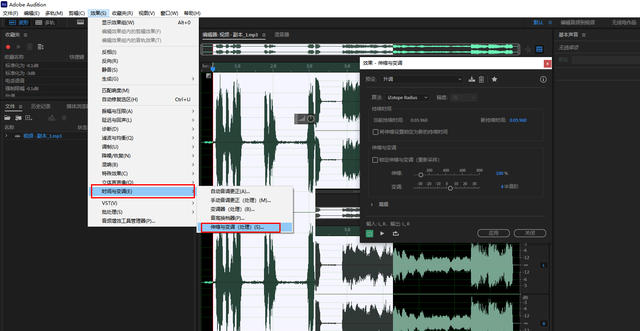
方法二:通过音频转换器实现音频变声。
易操作指数:★★★★☆
迅捷音频转换器是一款主打音频处理的软件,它支持我们进行音频格式转换、音频剪辑、音频变声、添加背景音等操作。除此之外,该软件还具有文字转语音、提取人声/伴奏、音频转文字等功能,并且这些功能操作起来都很简单。今天我为大家介绍它的音频变声功能是怎么操作的,下面我们一起来看看~
【操作步骤】
首先我们把音频上传至该软件,然后点击右边的【选择变声】按钮。
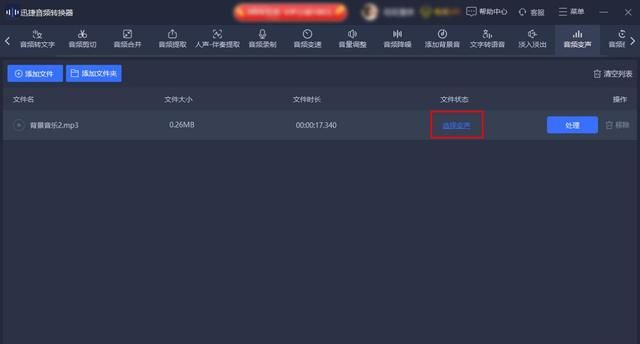
在弹出来的页面中,我们可以看到很多种类型的声音模板,如萝莉、老人、机器人等,大家可以根据自己的喜好选择其中一种模板,或通过【自定义】来调整语音语调,以上操作完毕后点击【使用】就可以了。
选好模板后还能通过右下方的【试听】按钮预览效果,不合适也可以及时更换,最后点击【全部处理】就完成啦~
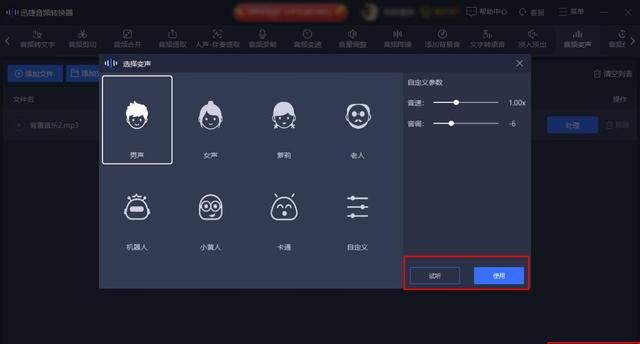
方法三:通过iZotopeRX 7实现音频变声。
易操作指数:★★☆☆☆
iZotope RX7是一款专业的音频制作软件,它可以帮助我们进行音频降噪、修复、合并、变声等操作,还可以将某个音频中的元素单独增强或混音,减少了用户的繁琐操作。但是该软件目前不支持中文,所以对我们来说操作难度较大。
【操作步骤】
在该软件中导入一段音频,然后在右侧的工具栏中找到【Time&Pitch】,接着根据需要调整【Pintchshift】的参数大小就可以实现音频变声了!
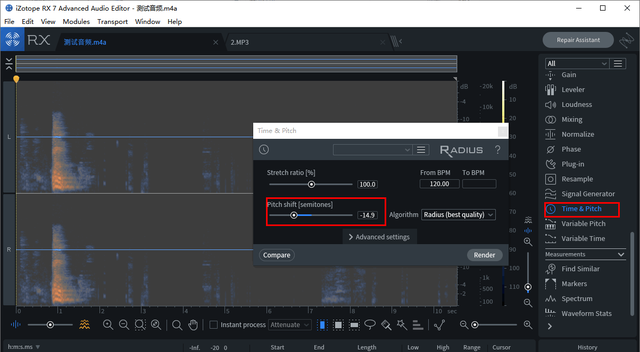
以上就是我分享的关于音频变声的全部方法和操作,大家现在应该知道音频变声怎么弄了吧?如果你们有什么不懂的地方,欢迎随时向我提问!